はじめに
今回はAzure Monitorのアラートについて抑止を行う方法を紹介します。
Azure Portal上で設定したアラートルールがトリガーされたとき、通常はメール通知などが行われるように設定しているかと思います。ただ、メンテナンス時で死活監視アラートが発生することがわかっている場合、わざわざメール通知を行いたくないというときにこれから紹介する「アクションルール」を利用することで抑止を行うことができます。
アクションルールとは
Azureでは基本的にアラートルールとアクショングループの組み合わせでメール通知を行います。
アクションルールは「条件に一致したアラートがトリガーされるとき、そのアクショングループを抑止する」ことができます。もしくは、「条件に一致するアラートで共通のアクショングループを実行する」ことができます。
アラートルールとアクショングループを作成する。
抑止するアラートはどれでもよいですが今回はLog Analyticsワークスペースリソースのアラート設定画面から仮想マシンのハートビートメトリックに対してアラートルールを設定します。
- [対象のリソース]>[警告]>[+アラートルール]からアラートルールを設定します。
※今回はLog Analyticsワークスペースを指定しています。
 仮想マシンが10分停止したらアラートが発生するように設定します。
仮想マシンが10分停止したらアラートが発生するように設定します。 - アクショングループにはメール通知を構成
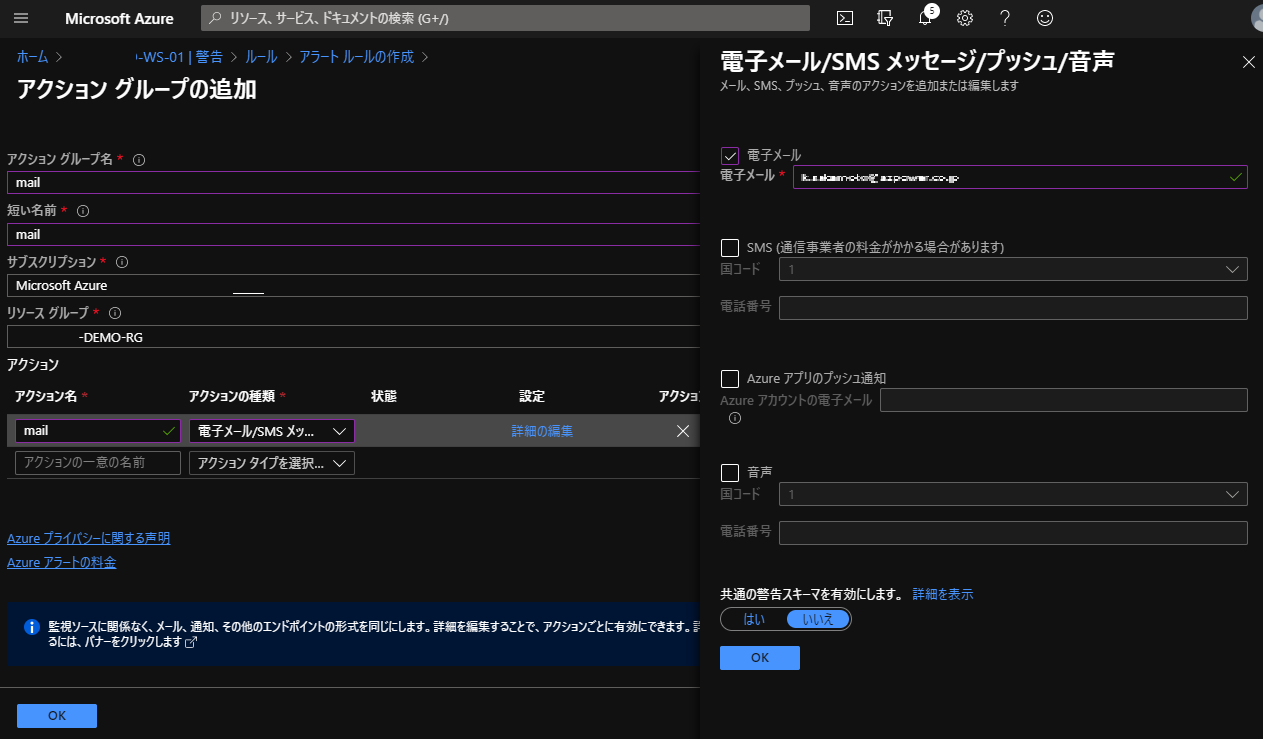
アクションルールを作成する。
ここが今回の重要手順です。
1. アラート作成後、[対象のリソース]>[警告]>[アクションの管理]を選択します。
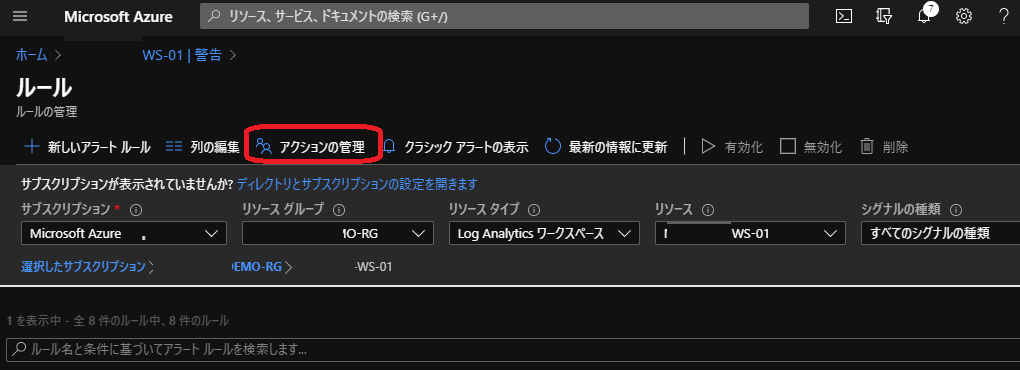
2. [アクションルール]を選択し、[+アクションルールの追加]を選択します。
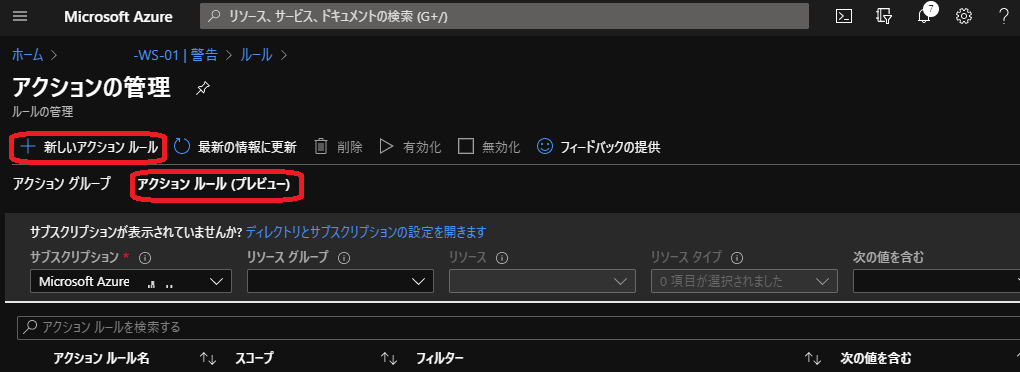
3. アクションルールを構成します。
 以下パラメータを指定します。
以下パラメータを指定します。
スコープ:アラートを設定しているリソースを選択します。(ここではLog Analyticsワークスペースを指定)
※スコープを指定したタイミングで[このスコープに一致するルール]が表示されるので[n件のアラートルール]をクリックして先ほど作成したアラートルールが表示されることを確認します。

このスコープでの定義:抑制
抑制の構成:常に抑制する
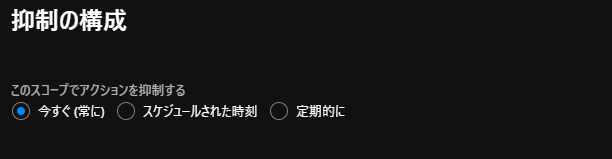
メンテナンスを行うタイミングでアラートが通知されないよう、抑止する期間を指定します。
今回は設定と同時に常時抑制するように設定を行いますが日次、週次、月次などパターンでスケジュールを組むこともできます。
アクションルール名:任意の名前を設定します
リソースグループにアクションルールを保存する:任意のリソースグループを指定します。(ここではワークスペースと同じリソースグループを指定)
指定が完了したら作成します。
アラートを発生させてみる。
抑止を行っているのはアラート自体ではなくそこからキックされるアクショングループになります。
なのでアラート一覧上ではアラートが発生した扱いになります。
通常、アラートは発報時と復旧時に2度発生しますが今回は1度目と2度目の間にアクションルールを設定しました。

そのため、一覧からアラートをクリックし、履歴を見るとアラート発報時についてはメール通知が行われ、復旧時には抑止が行われていることが確認できます。
まとめ
今回紹介したアクションルールを利用することで不要なアラートメールを抑止することができます。
例えばですが毎日営業時間帯(9:00~17:00)だけ起動するサーバーについて営業時間帯(9:00~16:59)はきっちり監視したいけど17:00の停止のタイミングでアラートが鳴るのは避けたいという場合に利用できます。
ただの通知であればあえて抑止する必要性は感じませんがアラートメールを受信するたびに大々的に確認作業を行うような運用の場合はメリットがあるかと思います。
参考リンク
Microsoft Docs-アクションルール(プレビュー)

